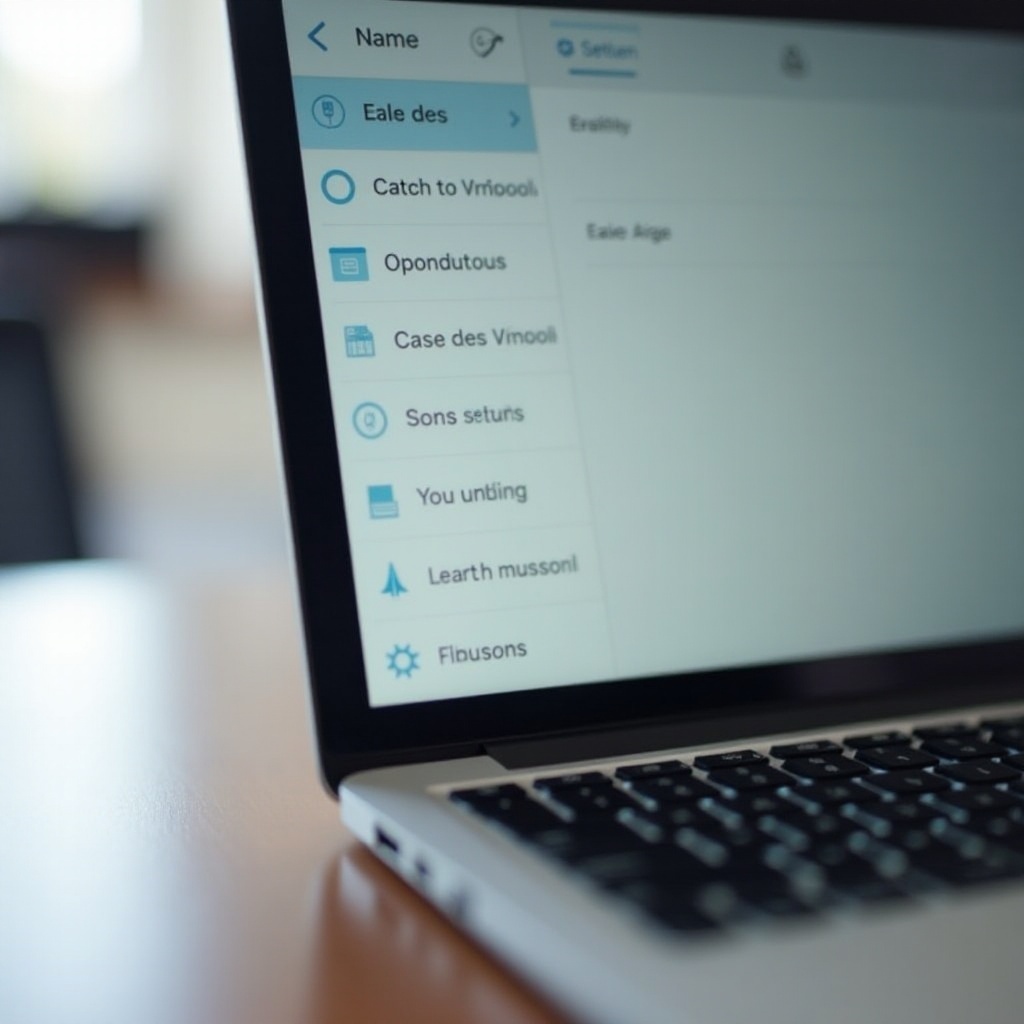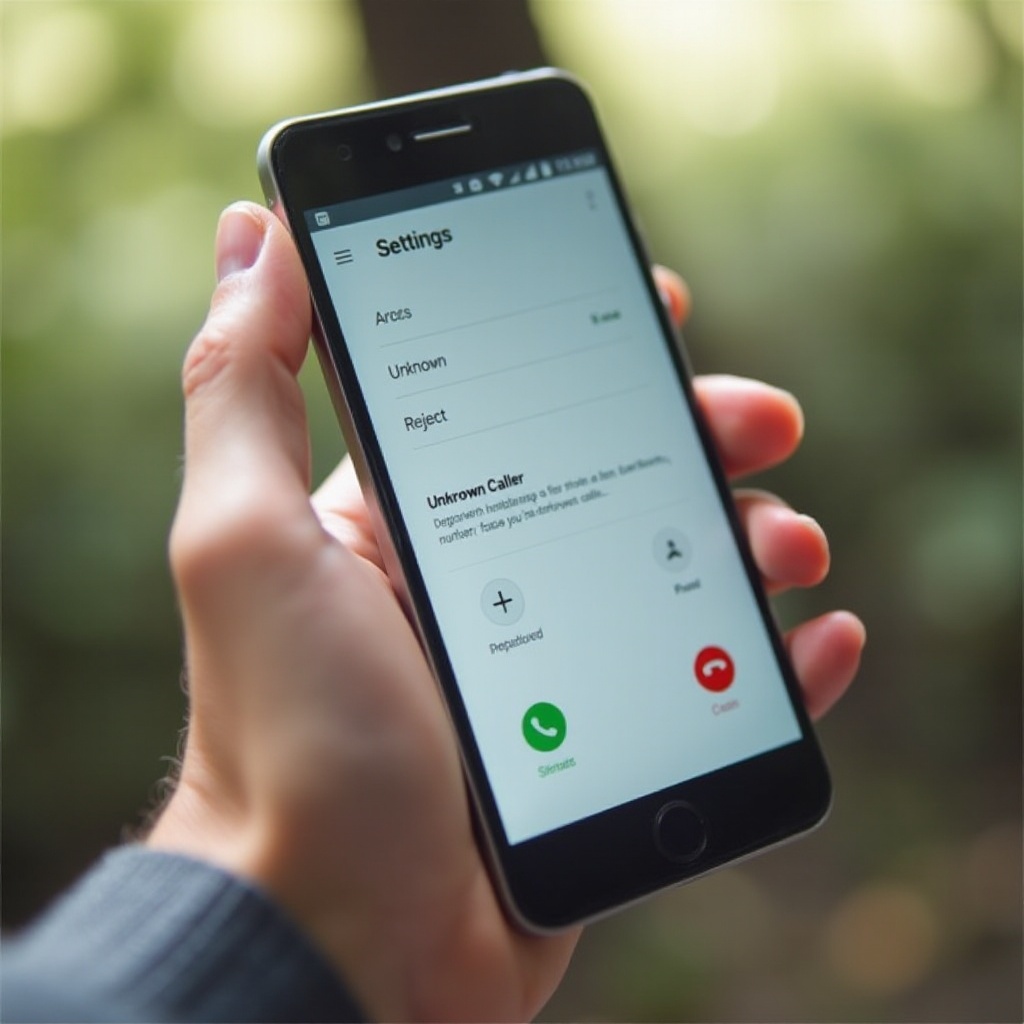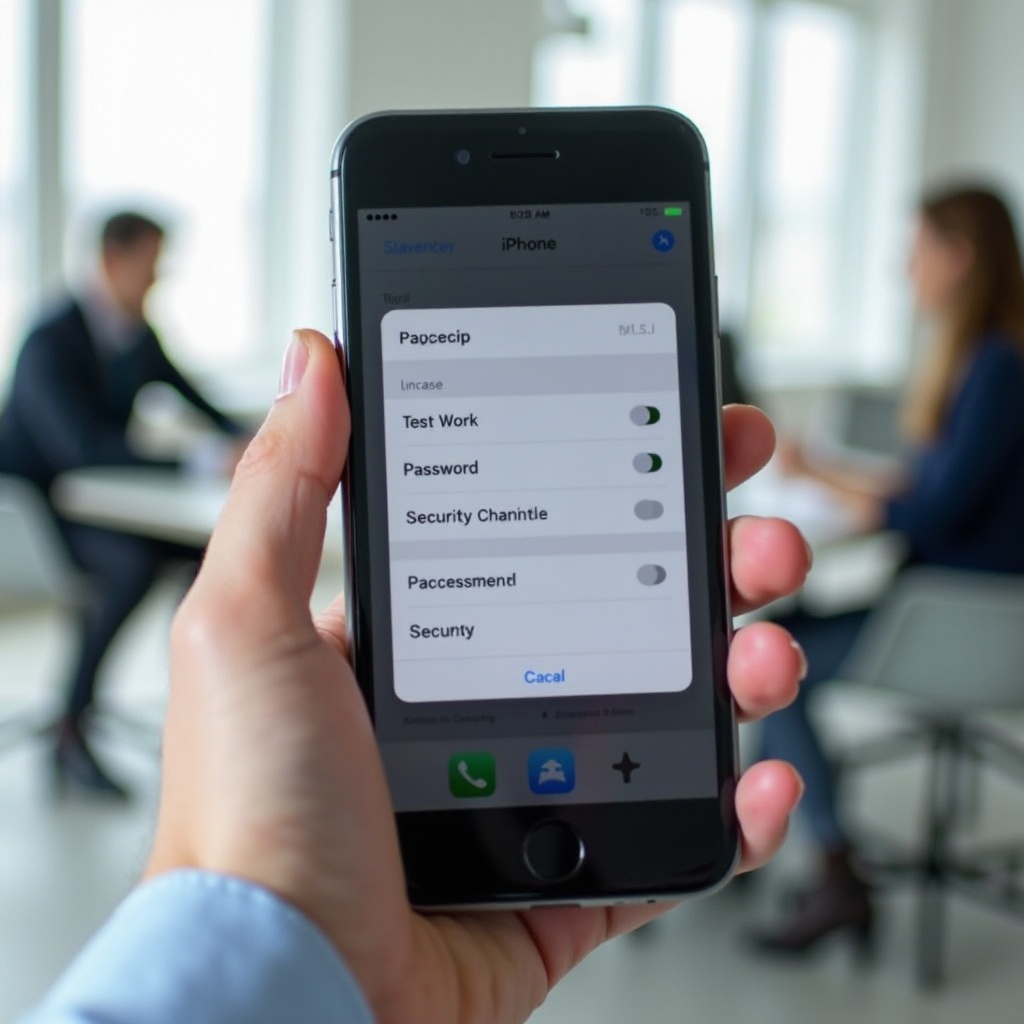導入
AndroidデバイスでGoogleアプリの頻繁なクラッシュが発生すると、日常の活動が中断され、デバイスの安定性に対する懸念が生じます。根本原因を理解することで、このような問題を効果的にトラブルシューティングするのに役立ちます。このガイドでは、これらのクラッシュの原因を掘り下げ、基本的な解決策から高度な解決策を紹介します。さらに、将来の中断を防ぐための予防策も提供します。Googleアプリのスムーズな機能を復元するために、このトラブルシューティングの旅に出ることにしましょう。
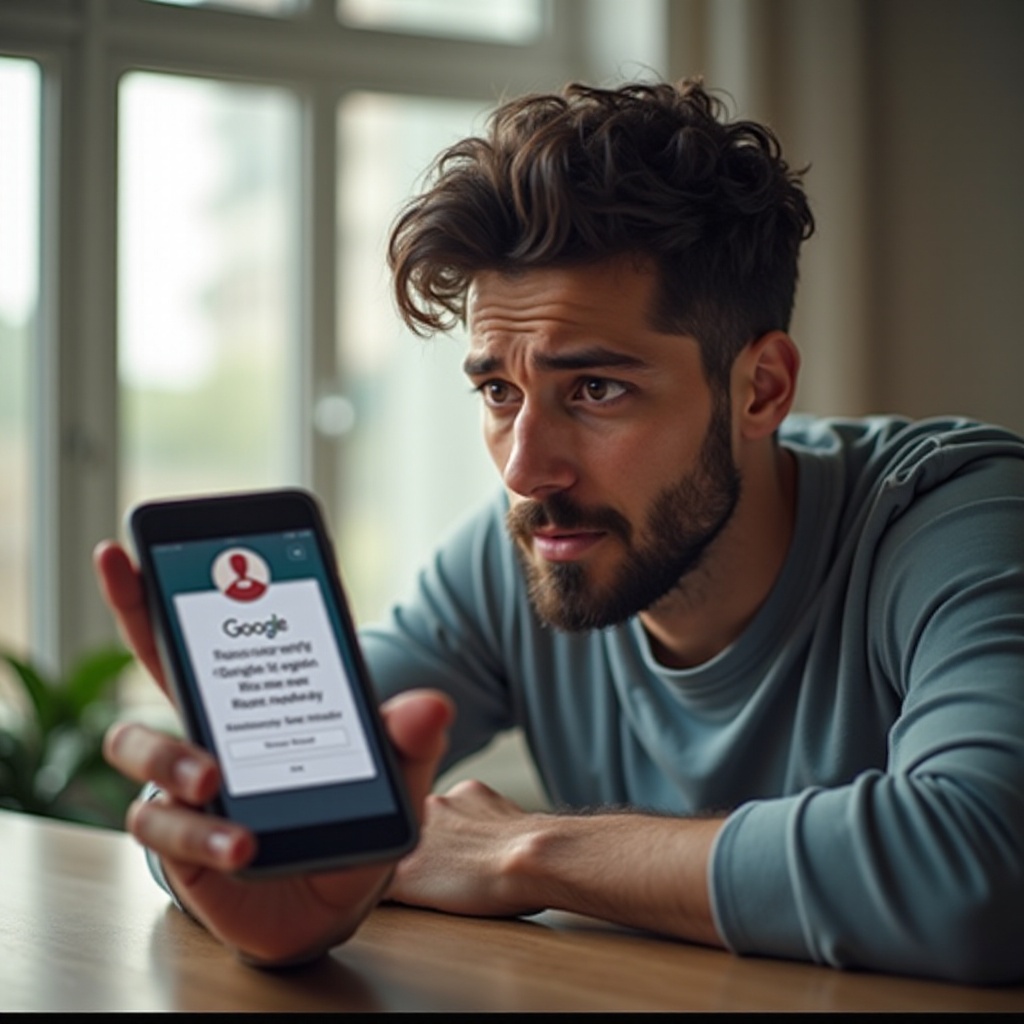
Googleアプリクラッシュの原因を理解する
解決策に進む前に、Googleアプリがクラッシュする理由を理解することが重要です。問題は、ソフトウェアの不具合、古いアプリバージョン、ストレージ不足から発生することがあります。ソフトウェアの不具合は、アプリコードのバグに起因し、不安定なパフォーマンスを引き起こします。古いバージョンのアプリを使用していると、Androidシステムとの互換性の問題が生じる可能性があります。さらに、不十分なメモリはアプリの機能を妨げ、頻繁なクラッシュを引き起こします。これらの原因を認識することは、アプリを安定させ、将来の中断を防ぐための是正措置を講じるために重要です。

基本的なトラブルシューティングの手順
AndroidでGoogleアプリが頻繁にクラッシュする場合は、これらの基本的なトラブルシューティングの手順を開始してください。簡単ですが、効果的なことが多いです。
デバイスを再起動する
- ステップ1:Androidデバイスの電源ボタンを押し続けます。
- ステップ2:[再起動]または[リブート]をメニューから選択します。
- ステップ3:デバイスを再起動させてから、アプリのパフォーマンスを確認します。
アプリのキャッシュとデータをクリアする
- ステップ1:Androidデバイスの「設定」に移動します。
- ステップ2:「アプリ」または「アプリケーションマネージャー」までナビゲートします。
- ステップ3:「Googleアプリ」を見つけて選択します。
- ステップ4:「ストレージ」をタップし、「キャッシュをクリア」した後、「データをクリア」をタップします。
- ステップ5:アプリを再起動して問題が解決されたか確認します。
Googleアプリを更新する
- ステップ1:Google Playストアを開きます。
- ステップ2:「Googleアプリ」を検索します。
- ステップ3:利用可能な場合は「更新」をタップします。
- ステップ4:更新後のアプリの安定性をテストします。
これらの基本的な手順は、アプリのクラッシュ問題を解決することがよくあります。問題が続く場合は、より高度なトラブルシューティング方法に進んでください。
持続的な問題への高度な解決策
基本的なトラブルシューティングが問題を解決しない場合、これらの高度な解決策を使用して持続的なクラッシュ問題に効果的に対処します。
Googleアプリを再インストールする
- ステップ1:「設定」>「アプリ」>「Googleアプリ」にアクセスします。
- ステップ2:「アンインストール」を確認および選択します。
- ステップ3:デバイスを再起動します。
- ステップ4:Google PlayストアからGoogleアプリを再インストールします。
Androidシステムの更新を確認する
- ステップ1:デバイスの「設定」を開きます。
- ステップ2:「ソフトウェア更新」または「システム更新」を見つけます。
- ステップ3:「更新を確認」をタップします。
- ステップ4:利用可能な更新をインストールし、デバイスを再起動します。
互換性のないアプリをアンインストールする
- ステップ1:最近インストールした、Googleアプリと競合する可能性のあるアプリを特定します。
- ステップ2:「設定」>「アプリ」へとナビゲートします。
- ステップ3:疑わしいアプリを選び、「アンインストール」をタップします。
これらの高度な解決策を実施することで、持続的なクラッシュを解消し、安定したアプリのパフォーマンスを確保できます。長期的な成功のために、予防策を採用することも考慮しましょう。
将来の安定性のための予防策
将来のアプリクラッシュを軽減するには、予防戦略を採用することが重要です。こちらは、Googleアプリの長期的な安定性を確保するための手順です。
アプリとシステムを更新し続ける
定期的な更新は、パッチと改善を提供するのに役立ちます:
- Google Playストアでアプリの自動更新を有効にします。
- デバイス設定で定期的にAndroidシステムの更新を確認します。
ストレージを管理し、スペースを解放する
スムーズなアプリ動作には十分なストレージスペースが重要です:
- 不要なファイルやアプリを定期的に削除します。
- ストレージ管理アプリを使用してジャンクデータを体系的にクリアします。
システムキャッシュを定期的にクリアする
最適なデバイスパフォーマンスを維持するためには、時々キャッシュをクリアすることが必要です:
- 「設定」>「ストレージ」にアクセスします。
- 「キャッシュデータ」をタップして、システム効率を高めるためにクリアを確認します。
これらの予防策を適用することで、Googleアプリの継続的な機能を確保するだけでなく、デバイス全体のパフォーマンスも向上します。予期しない動作が発生した場合は、これらのステップを覚えておきましょう。
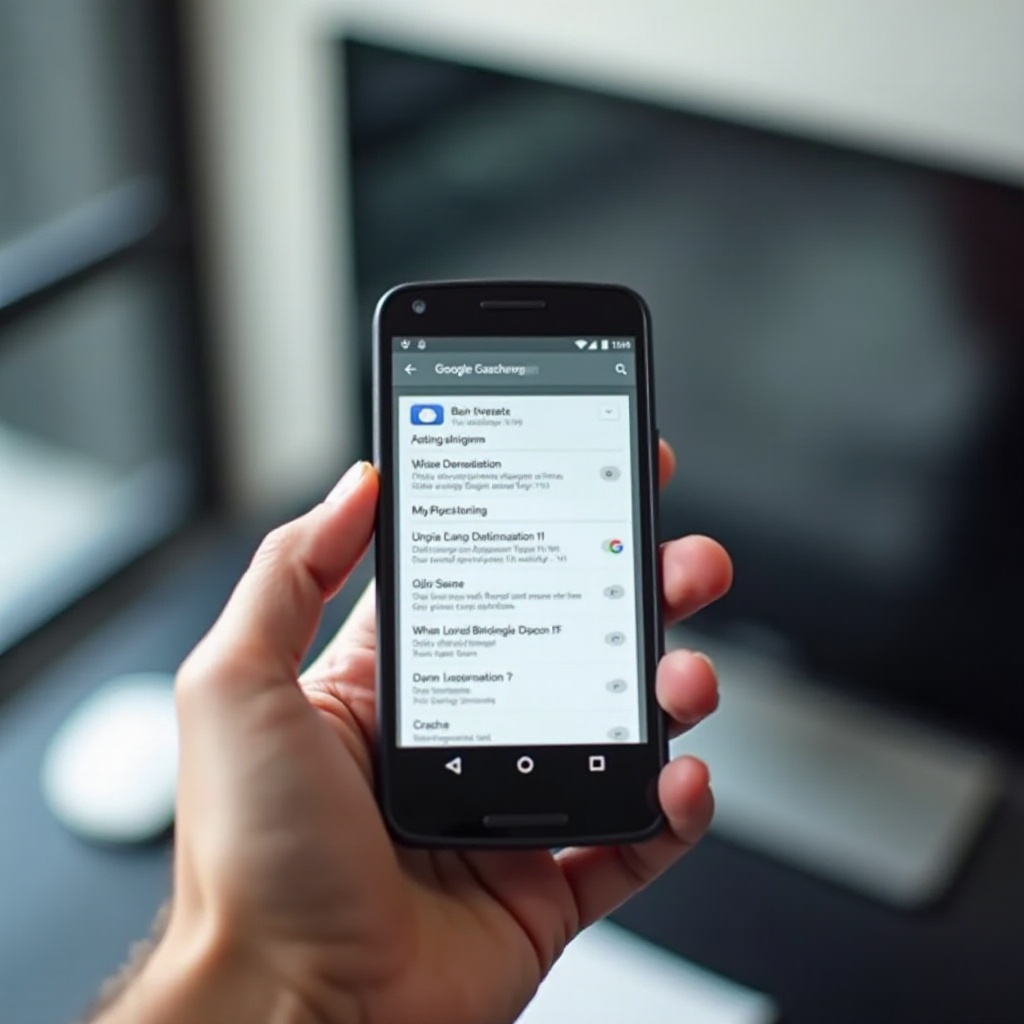
結論
AndroidデバイスでのGoogleアプリのクラッシュを修正するためには、根本的な原因を理解し、戦略的な修正を適用することが求められます。デバイスの再起動やキャッシュのクリア、ソフトウェアの更新、そして高度なトラブルシューティングへの対応によって、通常はこれらの問題を解決できるでしょう。さらに、定期的な更新やストレージ管理は、将来の中断を防ぐ上で重要な役割を果たします。この知識を持っていれば、アプリのクラッシュを処理し、デバイスの最適な機能を維持する準備が整います。
よくある質問
基本的な修正を試した後でもGoogleアプリがクラッシュし続けるのはなぜですか?
継続的なクラッシュは、より深いシステムの対立や非互換のアプリが原因で発生する可能性があります。システムの更新を確認するか、競合しているアプリをアンインストールするなどの高度なソリューションを試してください。
将来、アプリが頻繁にクラッシュするのを防ぐにはどうすればよいですか?
アプリとシステムが定期的に更新されていることを確認してください。ストレージを効果的に管理し、パフォーマンスを最適化してクラッシュを減らすために定期的にキャッシュをクリアしましょう。
クラッシュの問題を解決するために工場出荷時設定にリセットするのは安全ですか?
工場出荷時設定にリセットすることで未解決のクラッシュを修正できますが、最終手段とすべきです。リセットするとすべてのデータが消去されるため、事前にデータのバックアップを必ず行ってください。